M5BをMP4に効率的かつ簡単に変換するためのトップ3ツール
 更新者 リサ・オウ / 02年2021月16日30:XNUMX
更新者 リサ・オウ / 02年2021月16日30:XNUMXオーディオブックファイルを聴いて楽しんでいますか? それは確かに、本のハードコピーを読むのではなく、お気に入りの本や小説を聞く革新的な方法です。 ただし、すべてのメディアプレーヤーやデバイスがオーディオブックの再生をサポートしているわけではありません。また、すべての人がM4B形式のみをサポートするデバイスを購入できるわけではありません。 M4Bをサポートしていないデバイスまたはメディアプレーヤーを使用している場合は、M4BをMP3に変換することを選択します。これは、世界中で最も一般的で広く使用されているオーディオ形式の3つです。 さらに、MPXNUMXはほとんどすべてのデバイスとメディアプレーヤーでサポートされているため、オーディオブックのリスニング体験が簡単になります。 アクセス可能なツールと利用可能なわかりやすいソリューションを使用してこれを行う方法を学びます。
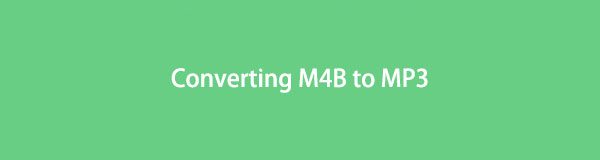

ガイド一覧
1.M4Bファイル形式とは何ですか
M4Bファイル形式は、オーディオブックやポッドキャストを保存するためにiTunesで使用されるMPEG-4オーディオブックファイル形式です。 チャプターブックマークのメタデータはM4Bでサポートされており、メディアプレーヤーは最後のリスニングポイントに戻ることができます。 これは、ユーザーが以前に停止した場所に移動する必要がないため、時間を節約できるため、M4Bの最も人気のある機能です。
iTunesまたはAppleBooksから購入したM4Bファイルはパスワードで保護されており、特定のコンピューターまたはAppleデバイスでのみ再生できます。 その点で、M4BはMP3と同じレベルの人気を持っていません。 そのため、M4BをMP3に変換する必要があります。
Video Converter Ultimateは、MPG / MPEGを高速かつ高出力の画像/音声品質でMP4に変換できる最高のビデオおよびオーディオ変換ソフトウェアです。
- MPG、MP4、MOV、AVI、FLV、MP3などのビデオ/オーディオを変換します。
- 1080p / 720p HDおよび4K UHDビデオ変換をサポートします。
- トリム、クロップ、回転、エフェクト、強化、3Dなどの強力な編集機能。
2. FoneLab Video ConverterUltimateでM4BをMP3に変換する方法
FoneLabビデオコンバータUltimate 変換のための優れたツールです。 FoneLab Video Converter Ultimateを使用して、M4BをMP3に、またはMP3をM4Bに変換します。 このツールを使用すると、任意のメディアファイル形式を簡単に変換でき、出力品質は元の形式と同じになります。 FoneLab Video Converter Ultimateも多目的であり、編集と変換の目的でMacとWindowsの両方で利用できます。
FoneLab Video Converter UltimateでM4BをMP3に変換する手順:
ステップ 1開始するには、コンピューターにFoneLab Video ConverterUltimateをインストールして実行します。

ステップ 2次に、変換するM4Bファイルをインターフェイスに追加します。 ファイルをインターフェイスにドラッグアンドドロップするか、[ファイルの追加]をクリックします。 FoneLab Video Converter Ultimateを使用すると、一度にXNUMXつ以上のファイルを変換できます。
ステップ 3最後に、変換するM4Bファイルを追加した後、出力形式を選択するだけで済みます。 選択する MP3 開いたときのドロップダウンメニューから プロフィール またはクリック すべてをに変換.

ステップ 4その後、に行きます 設定 MP3オーディオ設定を微調整して、ニーズに合った最高の品質を実現します。

ステップ 5さらに、 カット のセグメントを変換する場合はアイコン M4B MP3へのビデオ。 必要に応じて、必要な部分だけをMP3に変換できます。

ステップ 6最後に、をクリックします 変換 ファイルを変換する準備ができたら。

Video Converter Ultimateは、MPG / MPEGを高速かつ高出力の画像/音声品質でMP4に変換できる最高のビデオおよびオーディオ変換ソフトウェアです。
- MPG、MP4、MOV、AVI、FLV、MP3などのビデオ/オーディオを変換します。
- 1080p / 720p HDおよび4K UHDビデオ変換をサポートします。
- トリム、クロップ、回転、エフェクト、強化、3Dなどの強力な編集機能。
3.VLCメディアプレーヤーでM4BをMP3に変換する方法
または、VLC MediaPlayerを使用することもできます。 このプログラムは、メディアプレーヤーであると同時に、オープンソースでクロスプラットフォームのストリーミングメディアサーバーでもあります。 とりわけ、VLC Media Playerは、ほとんどのメディアファイル形式を変換およびサポートできます。
VLCでM4BをMP3に変換する手順:
ステップ 1まず、コンピューターでVLC MediaPlayerを起動します。 に移動します メディア パネルの右上隅にあるタブ。 次に、 変換/保存 プルダウンメニューから

ステップ 2ポップアップウィンドウタブが表示されたら、をクリックします Add。 必要に応じて、M4Bファイルをさらに追加できます。

ステップ 3その後、下部に メディア ウィンドウをクリックします。 変換/保存

ステップ 4最後に、プロファイル名を追加し、MP3をオーディオ出力形式として設定します。 創造する.

ステップ 5最後に、ファイルのファイルの宛先を設定し、をクリックします 開始.

4.AudacityでM4BをMP3に変換する方法
Audacityは、訓練を受けた専門家と非専門家の両方に人気のあるデジタル録音、編集、および変換プログラムです。 MP3をM4Bに、またはその逆に変換するには、Audacityを使用します。
AudacityでM4BをMP3に変換する手順:
ステップ 1開始するには、 大胆さ あなたのPC上で。 その後、 File タブで選択します Open.

ステップ 2その後、クリック Open 変換するファイルを参照して選択した後。
ステップ 3続いて、[ファイル]タブに戻り、[ 輸出。 次に、 MP3としてエクスポート プルダウンメニューから
ステップ 4出力ファイルの品質と設定をカスタマイズすることもできます。 変換を開始するには、をクリックします Save その後 OK.
5.iTunesでM4BをMP3に変換する方法
iTunesライブラリから直接M4BをMP3に変換できます。 iTunesから直接変換して保存できるため、これは非常に効果的でシンプルなM4Bコンバーターです。 これらの簡単な手順で、iTunesを使用してM4BをMP3に変換することができます。 ただし、一部のMacOSではiTunesを使用できないため、代わりにAppleMusicを使用してください。 とにかく、手順はまったく同じです。
iTunes / Apple MusicでM4BをMP3に変換する手順:
ステップ 1まず、コンピュータでiTunesを起動するか、 Apple Music Macで。 インターフェイスのメニューバーに移動し、表示されるドロップダウンリストから[編集]を選択します。 ドロップダウンメニューから設定を選択します。

ステップ 2その後、ポップアップウィンドウの タブ、選択 インポート設定.

ステップ 3その後、ピック MP3エンコーダー 次のメニューから インポートの使用、[OK]をクリックします OK.

ステップ 4最後に、ライブラリから、変換する音楽を選択して、に移動します File ピック から変換 ドロップダウンリスト。 最後に、 MP3バージョンを作成 プルダウンメニューから

6.M4BをMP3オンラインに変換する方法
しかし、あなたはあなたのコンピュータにサードパーティのプログラムをインストールするという考えを軽蔑するような人かもしれません。 その場合は、オンラインコンバーターを使用する必要があります。 オンラインの代替手段としてConvertioFileConverterを使用できます。 Convertio File Converterを使用して、M4BをMP4およびその他のサポートされているさまざまなメディアファイルタイプに変換します。
Convertio File Converterを使用してM4BをMP3に変換する手順:
ステップ 1まず、コンピュータのブラウザに移動して、 Convertioファイルコンバーター。 Convertioの公式ウェブサイトに必ずアクセスしてください。

ステップ 2次に、使用可能なXNUMXつの方法のいずれかで変換するファイルを追加します。[ファイル]、[ドロップボックス]、および[Googleドライブ]を選択します。 あなたとあなたのファイルのソースにとって最も便利なオプションを選択してください。
ステップ 3最終的に、出力形式としてMP3を選択します。 さらに、をクリックします 設定 オーディオ設定を変更します。
ステップ 4次に、オンラインでM4BをMP3に無料で変換するには、 変換。 最後に、変換が完了したら、をクリックします ダウンロード.
7.M4BをMP3に変換する方法に関するFAQ
M4Bファイルは何で再生されますか?
Macやその他のAppleデバイスのAppleBooksでM4Bファイルを再生できます。 Apple iTunes forWindowsでM4Bファイルを再生することもできます。 LibriVoxなどの一部のオーディオブックライブラリでM4Pを再生することもできます。
M4BはM4Aと同じですか?
主な違いは、M4Bがオーディオブックのファイル拡張子であるのに対し、M4Aは音楽のファイル拡張子であるということです。 M4BもDRM-edおよびDRM-freeによって完全に暗号化されていますが、M4AはDRMによってのみ暗号化されています。
M4Bファイルは安全ですか?
はい。 DRMは、購入したM4Bオーディオブックを保護し、承認されたコンピューターソフトウェアおよびデバイスでのみ再生できるようにします。
Video Converter Ultimateは、MPG / MPEGを高速かつ高出力の画像/音声品質でMP4に変換できる最高のビデオおよびオーディオ変換ソフトウェアです。
- MPG、MP4、MOV、AVI、FLV、MP3などのビデオ/オーディオを変換します。
- 1080p / 720p HDおよび4K UHDビデオ変換をサポートします。
- トリム、クロップ、回転、エフェクト、強化、3Dなどの強力な編集機能。
MP3ファイル形式は確かにM4Bを変換するのに最適な形式です。 確かにそれは簡単で迅速であり、利用可能なツールはアクセスと使用が簡単です。 上記は、M5BをMP4に変換するための効率的かつ効果的な方法のための上位3つのツールです。 とりわけ、 FoneLabビデオコンバータUltimate は、さまざまなメディアファイル形式をサポートし、エディタとトリミング機能が組み込まれているため、最も推奨されるツールです。
